Mit kell tudni
- Ellenőrizze a Bluetooth-kapcsolatot, és győződjön meg arról, hogy iPhone és Apple Watch csatlakoztatva van.
- Ellenőrizze az Időjárás alkalmazás helybeállításait, hogy megbizonyosodjon arról, hogy az alkalmazás hozzáfér-e a tartózkodási helyéhez.
- Állítsa vissza az Apple Watch szinkronizálási adatait, és a legrosszabb esetben szüntesse meg, majd párosítsa újra az órát.
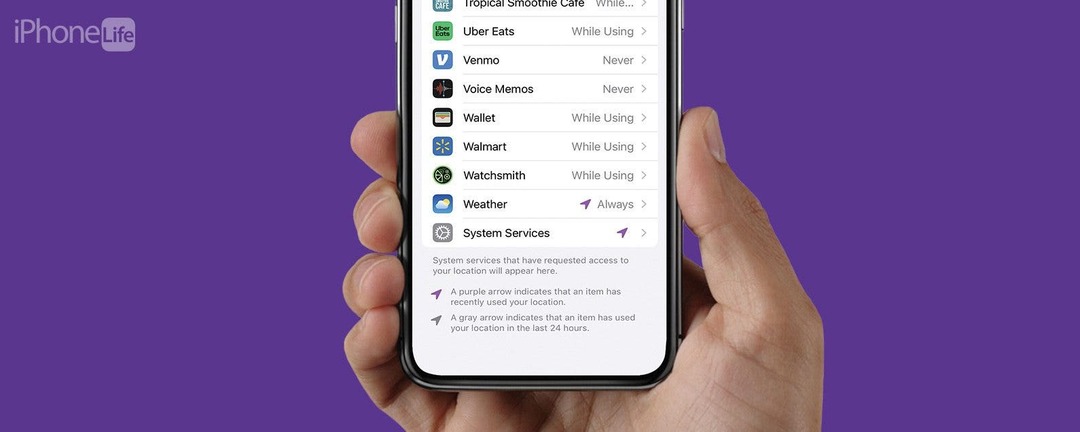
Az Időjárás alkalmazással az Apple Watchon egyszerűen ellenőrizheti a hőmérsékletet, és időjárási riasztásokat kaphat anélkül, hogy ki kellene vennie iPhone készülékét. Ha nem lát időjárási adatokat az Apple Watchon, itt vagyunk, hogy segítsünk. Ebben a cikkben áttekintjük a lehetséges megoldásokat, amelyek segítenek megoldani az Apple Watch időjárásának frissítését.
Ugorj:
- Az Apple Watch időjárási hibaelhárítása nem frissül
- A helybeállítások ellenőrzése
- Az alkalmazás bezárása az Apple Watchon
- A szinkronizálási adatok visszaállítása
- Az Apple Watch párosításának megszüntetése és újrapárosítása
Az Apple Watch időjárási hibaelhárítása nem frissül
Ha kíváncsi arra, hogy az időjárás miért nem tölti be az Apple Watch-ot, először ellenőriznie kell frissítések mindkét iPhone-ján és tovább az Apple Watch-ot. Ezután próbálkozzon az iPhone újraindítása és Apple óra.
A következő ellenőrizendő dolog a Bluetooth-kapcsolat. Az Apple Watch Bluetooth-kapcsolatot igényel az iPhone-jával való kommunikációhoz. Ha többet szeretne tudni arról, hogy alkalmazásai zökkenőmentesen működjenek, mindenképpen tegye meg iratkozzon fel a nap tippjére hírlevél.
Hogyan ellenőrizheti a Bluetooth-kapcsolatot iPhone-on
Az iPhone Bluetooth-kapcsolatának leggyorsabb ellenőrzése a vezérlőközpontban történik.
- Húzza lefelé az ujját a képernyő jobb felső sarkából a megnyitásához Irányító központ.
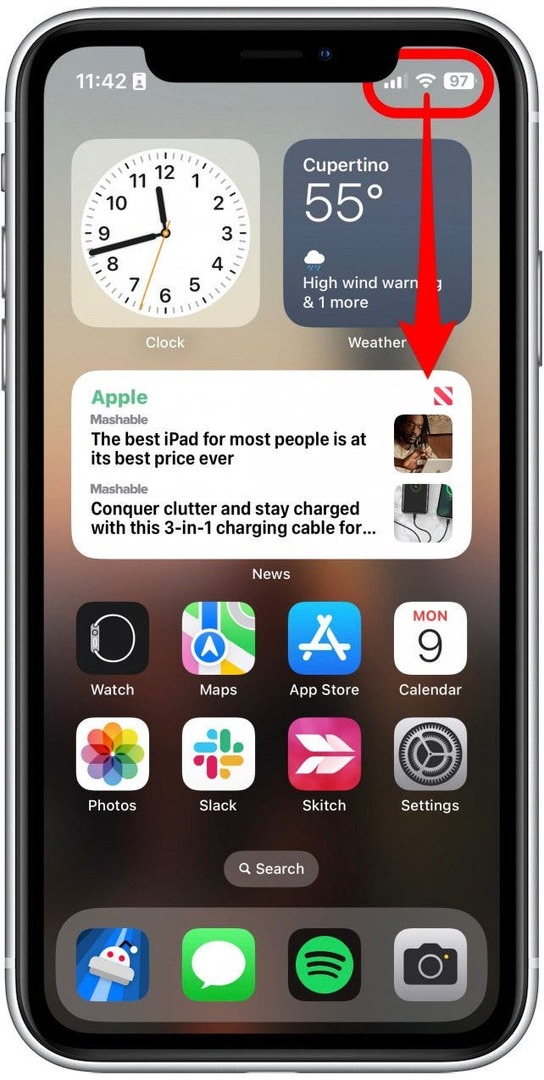
- Érintse meg a Bluetooth ikonra, hogy az szürkévé váljon a Bluetooth-kapcsolat kikapcsolásához.
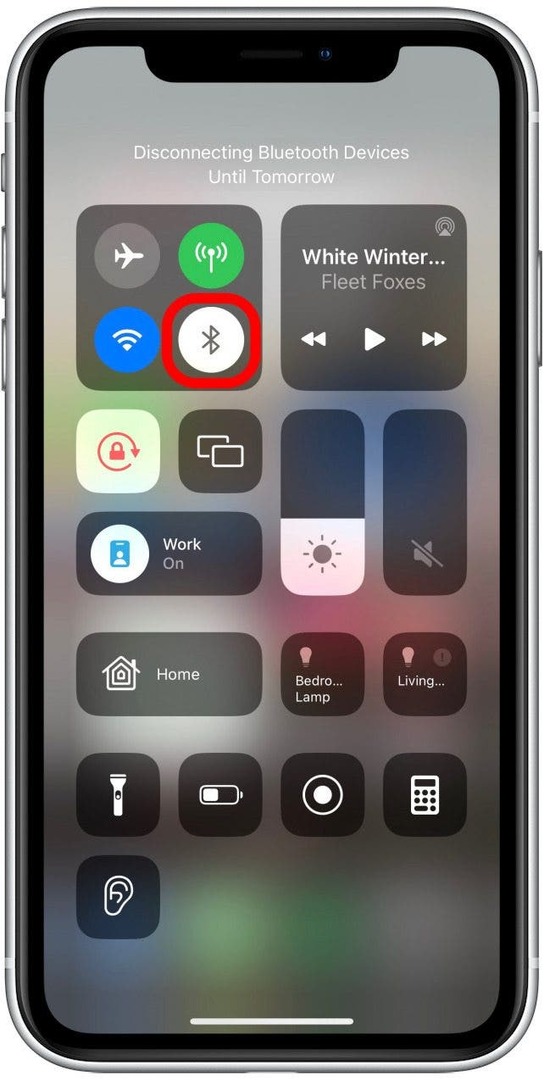
- Érintse meg a Bluetooth ikonra, hogy kékre váltson, jelezve, hogy a Bluetooth be van kapcsolva.
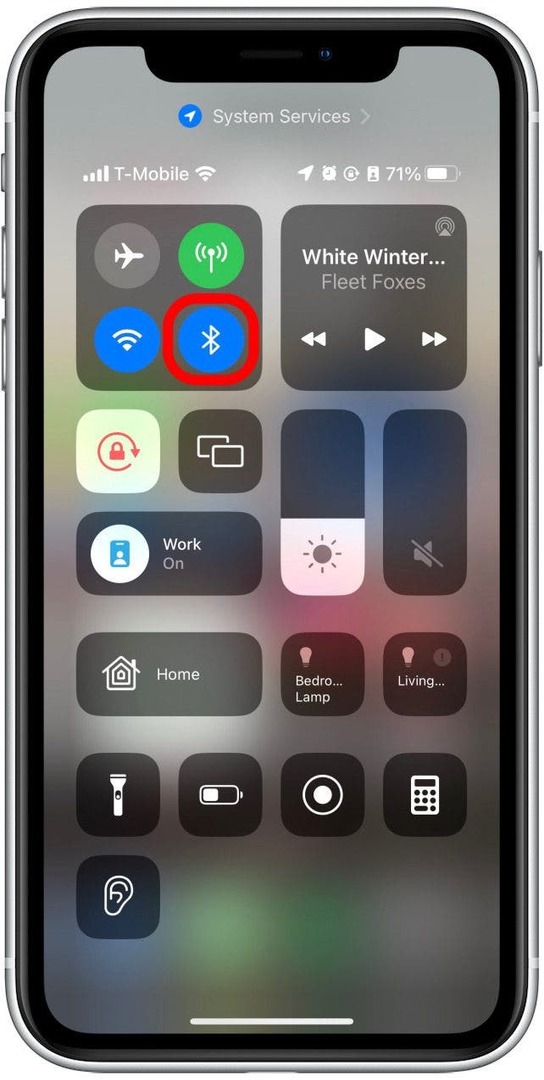
Miután meggyőződött arról, hogy iPhone-ján be van kapcsolva a Bluetooth, ellenőriznie kell az Apple Watch Bluetooth-kapcsolatát.
Hogyan ellenőrizheti a Bluetooth-kapcsolatot az Apple Watchon
Most, hogy megerősítette, hogy a Bluetooth működik iPhone-ján, ellenőrizze, hogy működik-e az Apple Watchon is.
- Nyissa meg a Beállítások alkalmazást az Apple Watchon.
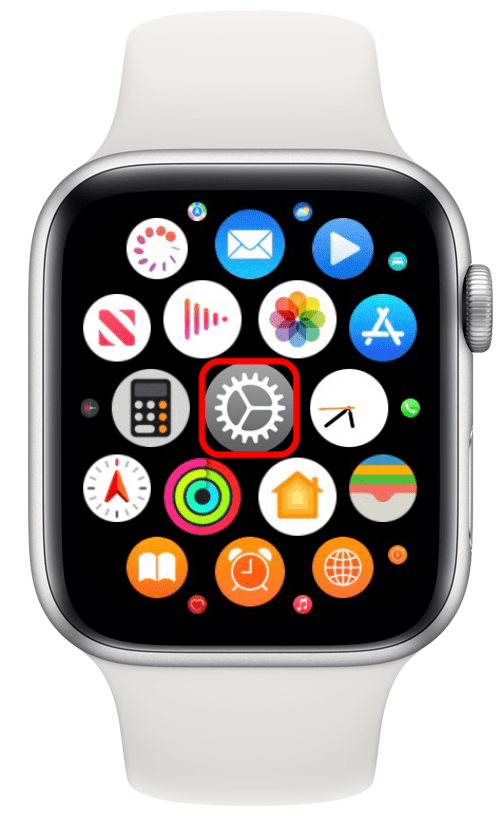
- Görgessen le, és érintse meg Bluetooth.
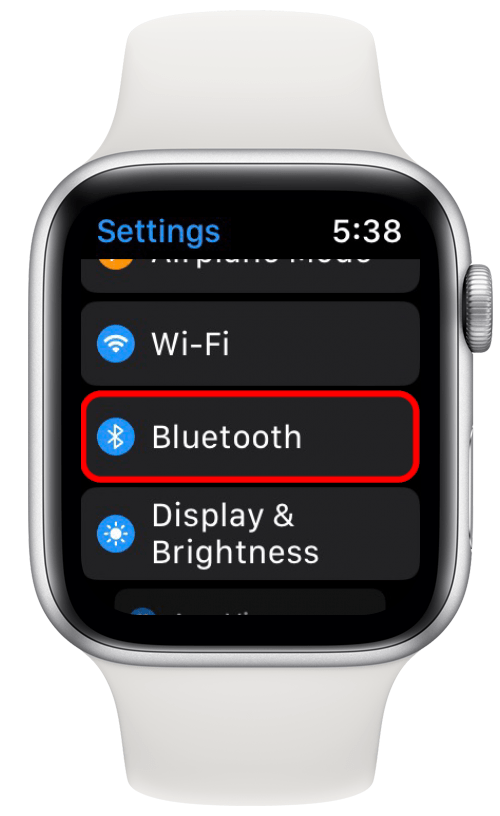
- Görgessen le, és érintse meg a mellette lévő kapcsolót Bluetooth hogy elszürküljön.
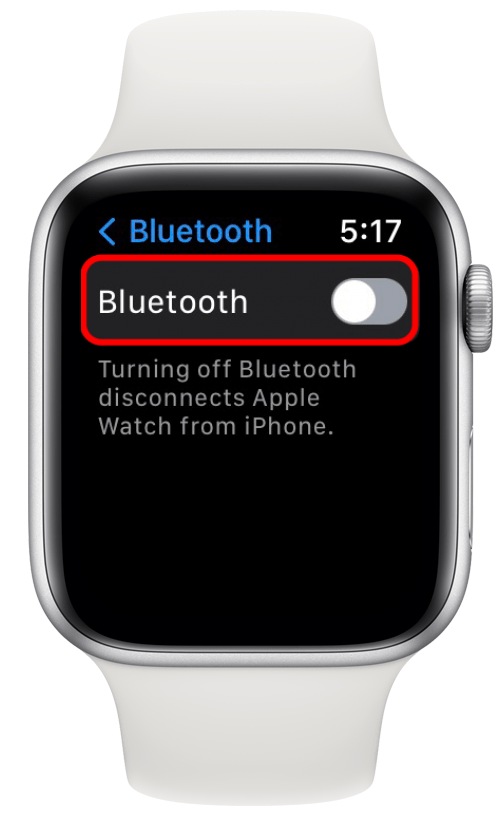
- Érintse meg újra a kapcsolót, hogy zöldre váltson, jelezve, hogy a Bluetooth újra be van kapcsolva.
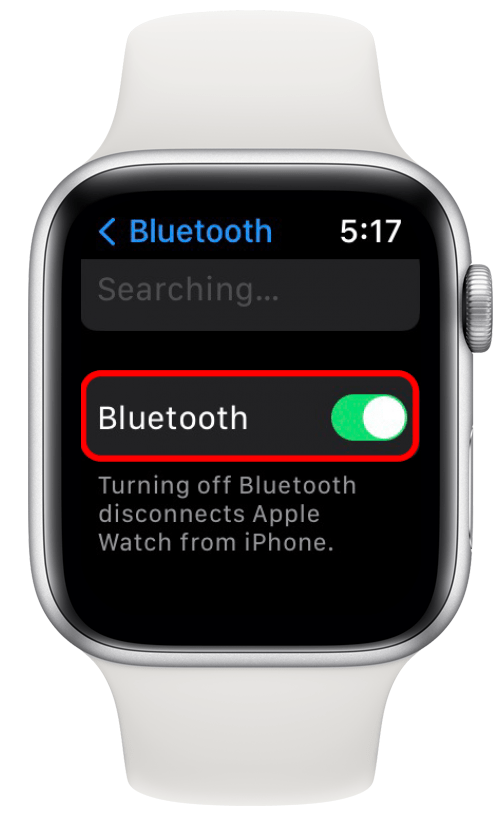
Most, hogy megerősítette, hogy a Bluetooth mindkét eszközön működik, és azok csatlakoztatva vannak, továbbléphetünk a technikai megoldások felé.
A helybeállítások ellenőrzése
Az Apple Watch nem mutatja az időjárást? Az Apple Watch az időjárási adatait iPhone-ján lévő Időjárás alkalmazásból kapja, így a következő lépés a helybeállítások kétszeri ellenőrzése:
- Nyissa meg a Beállítások alkalmazást iPhone-ján.
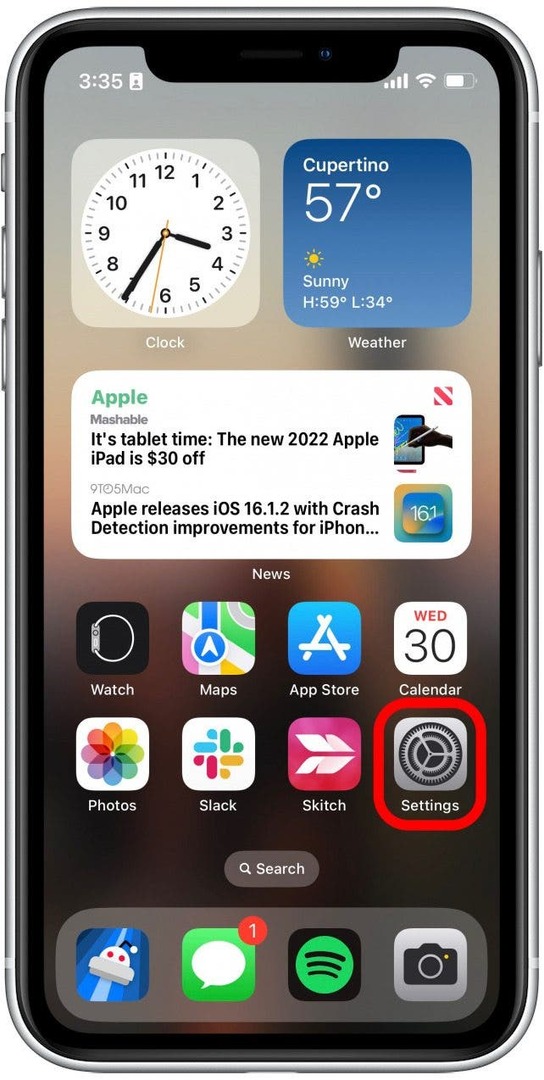
- Koppintson a Adatvédelem és biztonság.
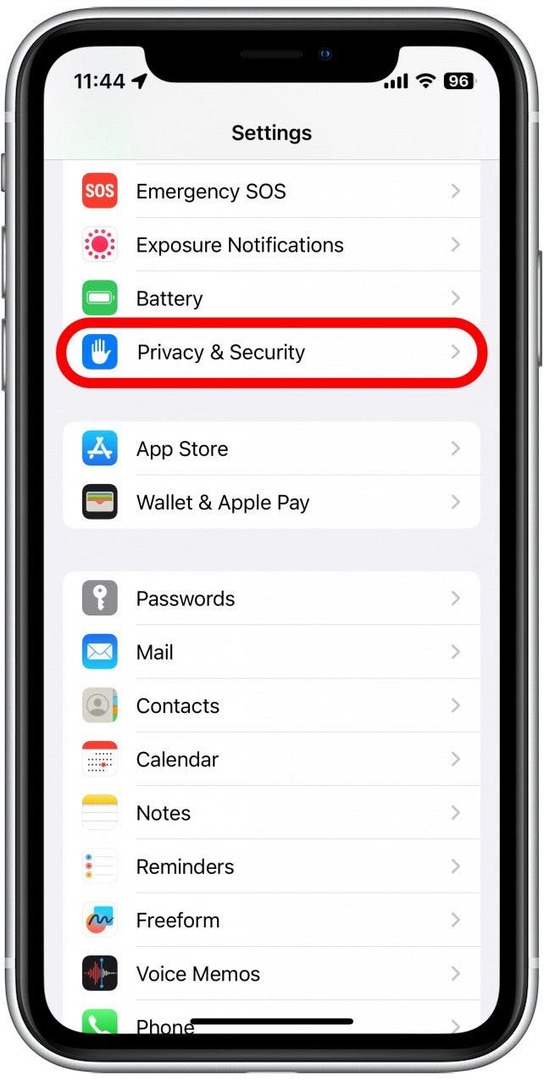
- Koppintson a Helymeghatározó szolgáltatások.
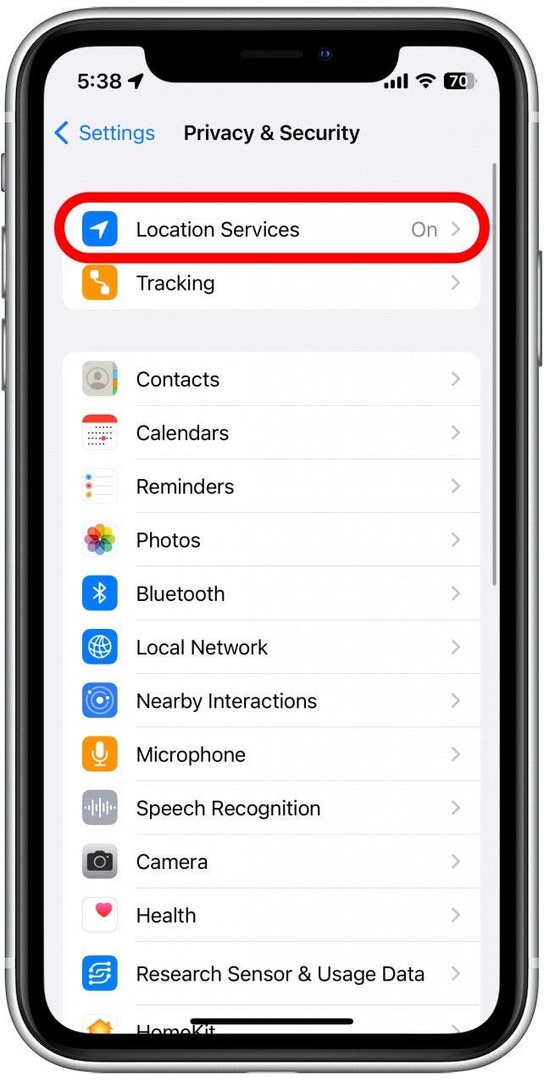
- Érintse meg a Időjárás kb.
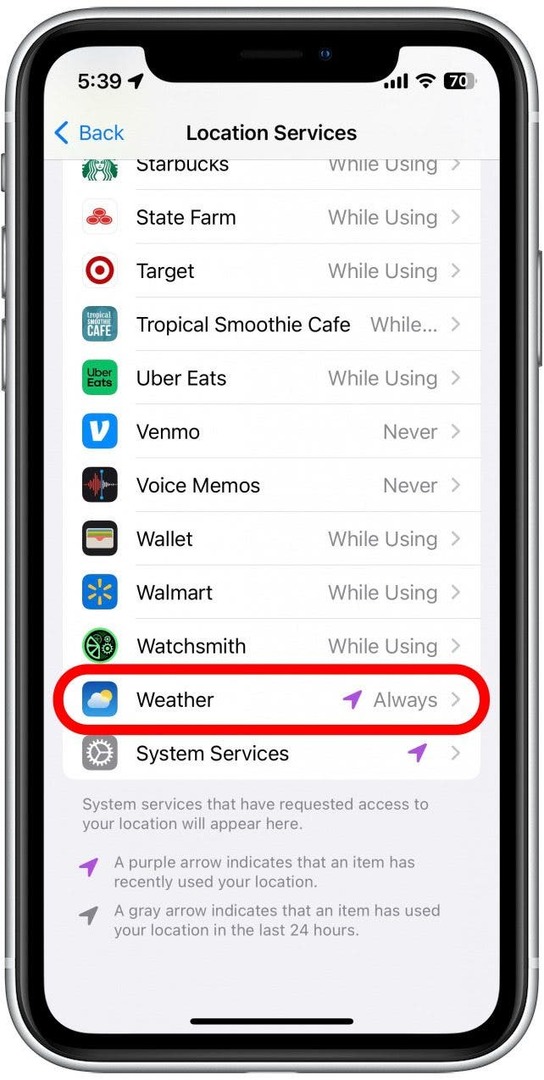
- Koppintson a Mindig.

- Koppintson a mellette lévő kapcsolóra Pontos Helyszín, ha még nem zöld.
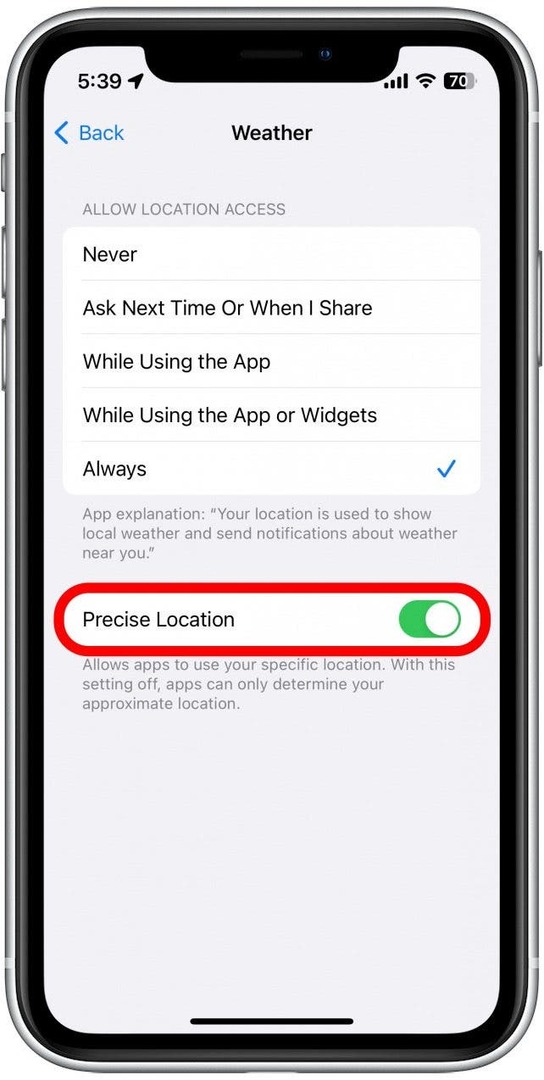
Ha engedélyezi az Időjárás alkalmazás számára, hogy mindig hozzáférjen az Ön pontos helyéhez, biztosíthatja, hogy megkapja a területére vonatkozó legfrissebb időjárási adatokat.
Az alkalmazás bezárása az Apple Watchon
Néha egy alkalmazás teljes bezárása és újbóli megnyitása segíthet a problémák megoldásában. Ha az Apple Watch időjárás-alkalmazása gondot okoz, a következőképpen zárhatja be:
- Nyissa meg a Időjárás kb.
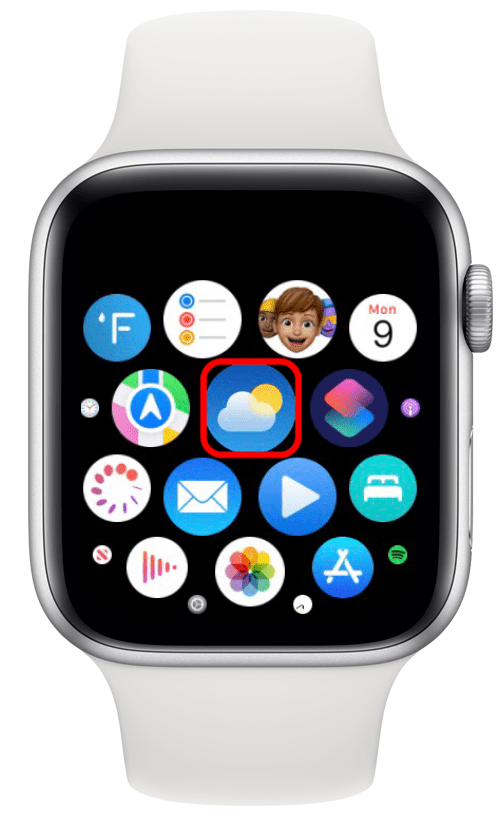
- Nyomja meg és tartsa lenyomva az oldalsó gombot, amíg meg nem jelenik a tápellátási beállítások menü.
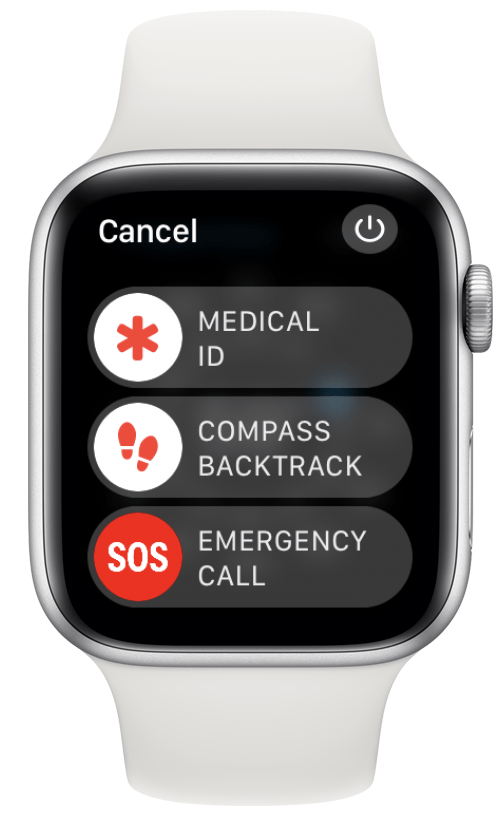
- Nyomja meg és tartsa lenyomva a Digital Crown gombot, amíg a képernyő kicsinyíti az alkalmazás képernyőjét.
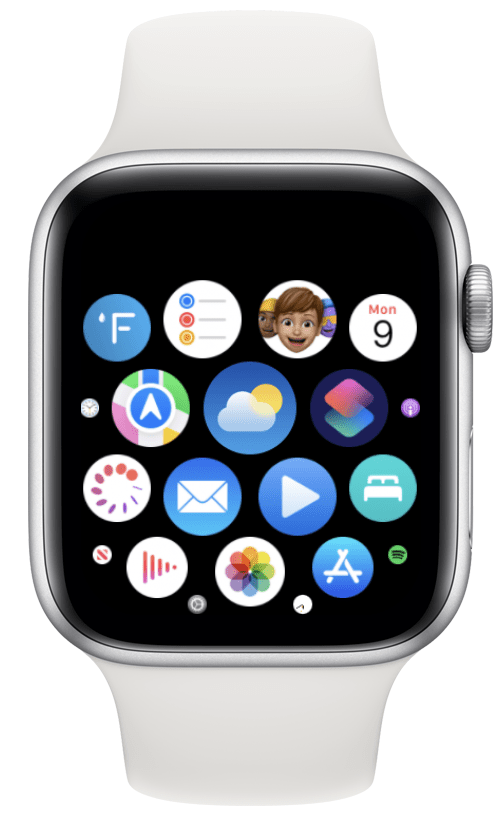
Most, hogy kényszerítette bezárta az Időjárás alkalmazást, csak érintse meg újra az újbóli megnyitásához.
A szinkronizálási adatok visszaállítása
Ha az Apple Watch időjárása nem frissül, előfordulhat, hogy az órája egyszerűen nincs szinkronban iPhone-jával. Biztonságosan visszaállíthatja a szinkronizálási adatokat anélkül, hogy bármi fontos elveszne. Íme, hogyan kell csinálni:
- Nyissa meg a Néz kb.
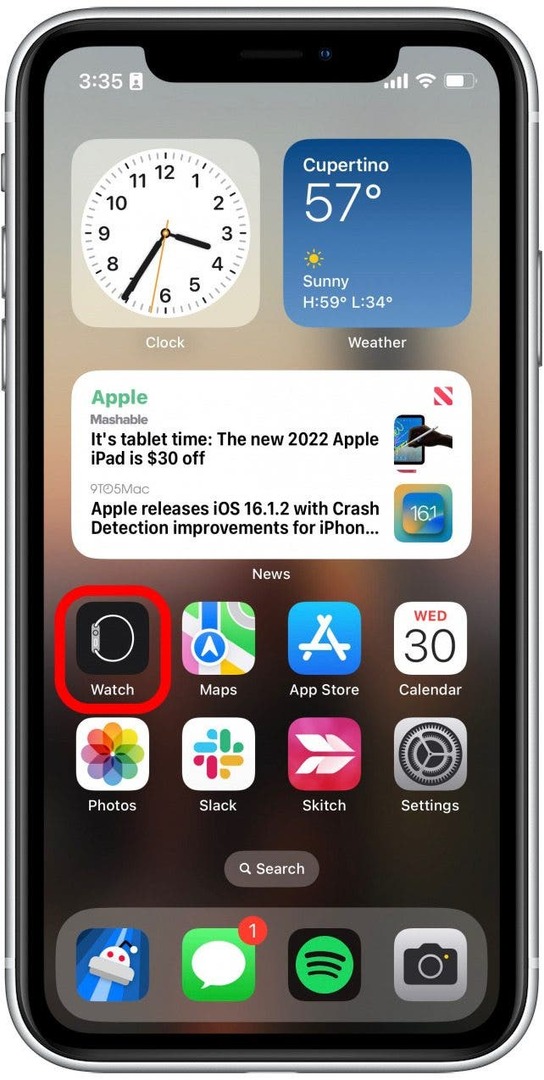
- Koppintson a Tábornok.
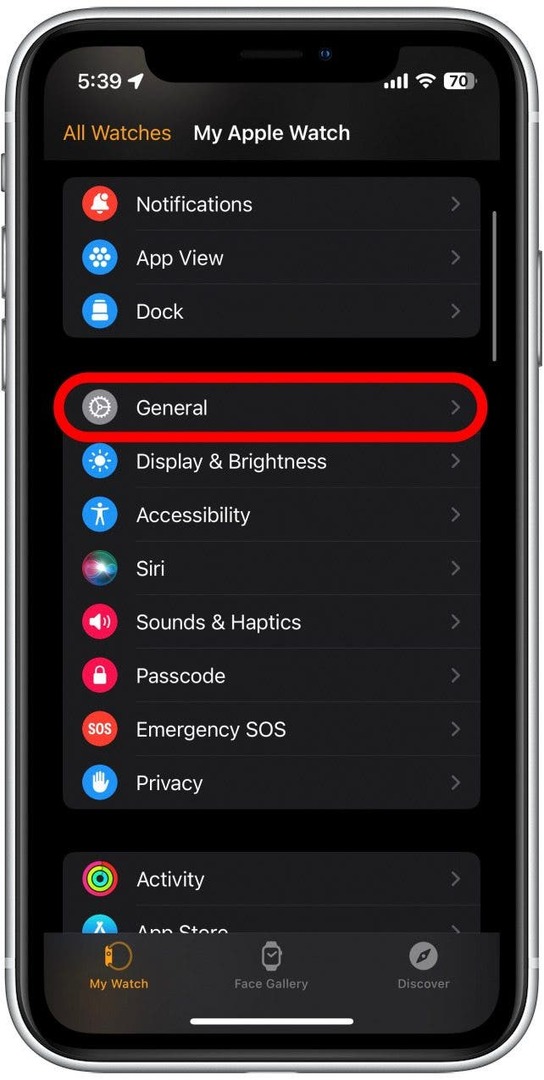
- Görgessen le, és érintse meg Visszaállítás.
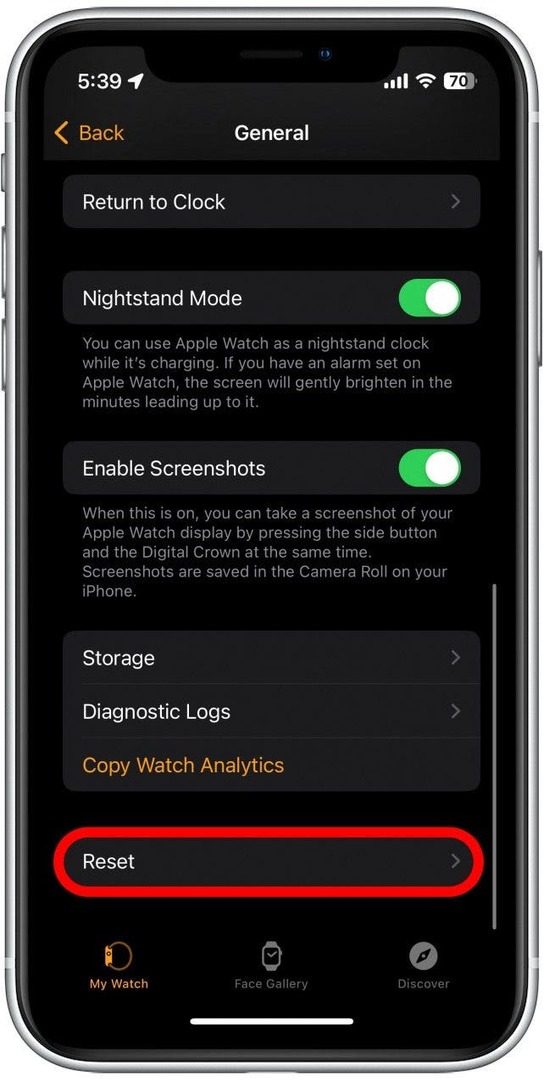
- Koppintson a Szinkronizálási adatok visszaállítása.
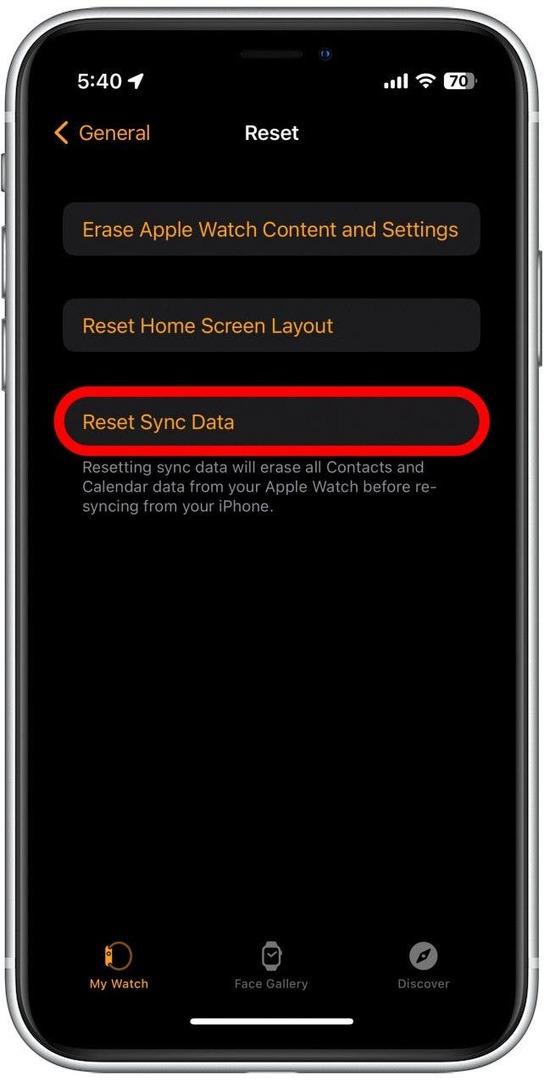
Miután visszaállította az Apple Watch szinkronizálási adatait, automatikusan megkezdi az újraszinkronizálást, beleértve az időjárási adatokat is.
Az Apple Watch párosításának megszüntetése és újrapárosítása
Az utolsó dolog, amit meg kell próbálnia, ha az Apple Watch időjárás nem frissül, az az Apple Watch párosításának megszüntetése, majd újbóli párosítása. Tekintse meg ezt a cikket erről az Apple Watch és az új iPhone párosítása. A cikkben ismertetett lépések akkor is követhetők, ha egyszerűen leválasztja a párosítást a saját telefonjáról, és újra csatlakoztatja.
Figyelmeztetés: Az Apple Watch párosításának megszüntetése törli az összes adatot az eszközről, és úgy állítja vissza, mintha teljesen új lenne. Az iPhone azonban ezt megelőzően biztonsági másolatot készít, így az óra újrapárosításakor vissza tudja állítani az elveszett adatokat.
Ha a fenti megoldások kipróbálása után továbbra is problémái vannak azzal, hogy az Apple Watch időjárása nem frissül, további segítségért forduljon az Apple ügyfélszolgálatához.